
Ajouter des comptes de messagerie électronique dans Mail sur Mac
Utilisez Mail sur votre Mac pour envoyer, recevoir et gérer les e-mails de tous vos comptes de messagerie électronique depuis un emplacement unique sur Mac. Il vous suffit d’ajouter vos comptes existants (tels que des comptes iCloud, Gmail (Google), Exchange, à l’école ou au bureau, ou autres) dans Mail.
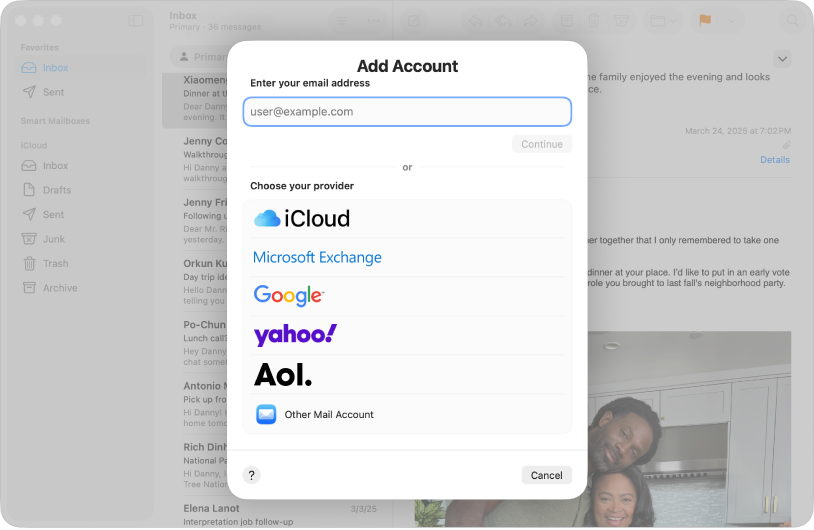
Ajouter un premier compte de messagerie à Mail
Lors de votre première ouverture de l’app Mail ![]() , il vous sera peut-être demandé dʼajouter un compte.
, il vous sera peut-être demandé dʼajouter un compte.
Saisissez votre adresse e-mail ou cliquez sur « Choisir dans une liste » afin d’afficher une liste de domaines courants pour les comptes de messagerie électronique.
Cliquez sur Continuer, puis suivez les instructions pour saisir les informations de votre compte.
Si vous utilisez déjà un compte sur votre Mac avec d’autres apps, telles que Contacts ou Messages, vous pouvez aussi l’utiliser avec Mail. Dans Mail, choisissez Mail > Comptes pour ouvrir les réglages « Comptes Internet », puis cliquez sur le compte que vous souhaitez utiliser et assurez-vous que Mail est sélectionné.
Ajouter d’autres comptes de messagerie à Mail
Vous pouvez ajouter plusieurs comptes de messagerie électronique, même si vous disposez déjà d’un compte.
Accédez à l’app Mail
 sur votre Mac.
sur votre Mac.Choisissez Mail > Ajouter un compte.
Saisissez votre adresse e-mail.
Vous pouvez également cliquer sur « Choisir dans une liste », puis choisir le domaine de votre compte et suivre les instructions pour saisir les informations de votre compte.
Cliquez sur Continuer, puis suivez les instructions pour saisir les informations de votre compte.
Astuce : en vous abonnant à iCloud+, vous pouvez envoyer et recevoir des messages depuis votre compte iCloud sans avoir à partager votre véritable adresse électronique. Consultez la rubrique Utiliser « Masquer mon adresse e-mail ».